Mulai menggunakan paket npm di Azure Artifacts
Layanan Azure DevOps | Azure DevOps Server 2022 - Azure DevOps Server 2019
Dengan menggunakan Azure Artifacts, Anda dapat menerbitkan dan mengunduh paket npm Anda dari umpan dan registri publik seperti npmjs.com. Mulai cepat ini akan memandu Anda membuat umpan, mengonfigurasi proyek, dan mengelola paket npm dengan umpan Azure Artifacts Anda.
Prasyarat
Organisasi Azure DevOps. Buat akun gratis.
Proyek Azure DevOps. Buat proyek baru jika Anda belum memilikinya.
Membuat umpan
Masuk ke organisasi Azure DevOps Anda, lalu buka proyek Anda.
Pilih Artefak, lalu pilih Buat Umpan.
Untuk Nama, masukkan nama deskriptif untuk umpan Anda.
Untuk Visibilitas, pilih opsi untuk menunjukkan siapa yang dapat melihat paket dalam umpan.
Jika Anda ingin menyertakan paket dari sumber publik, pilih kotak centang di bawah Sumber upstream.
Untuk Cakupan, tentukan apakah cakupan umpan Anda adalah proyek atau organisasi.
Pilih Buat setelah selesai.
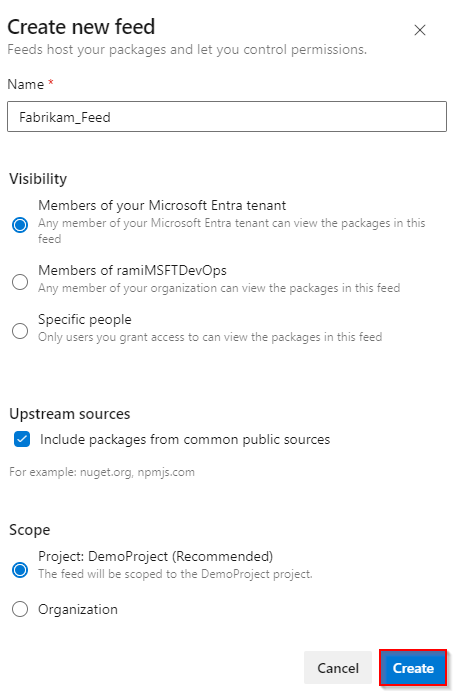
Masuk ke server Azure DevOps Anda, lalu buka proyek Anda.
Pilih Artefak, lalu pilih Buat Umpan.
Untuk Nama, masukkan nama deskriptif untuk umpan Anda.
Untuk Visibilitas, pilih opsi untuk menunjukkan siapa yang dapat melihat paket dalam umpan.
Jika Anda ingin menyertakan paket dari sumber publik, pilih kotak centang di bawah Sumber upstream.
Untuk Cakupan, tentukan apakah cakupan umpan Anda adalah proyek atau organisasi.
Pilih Buat setelah selesai.
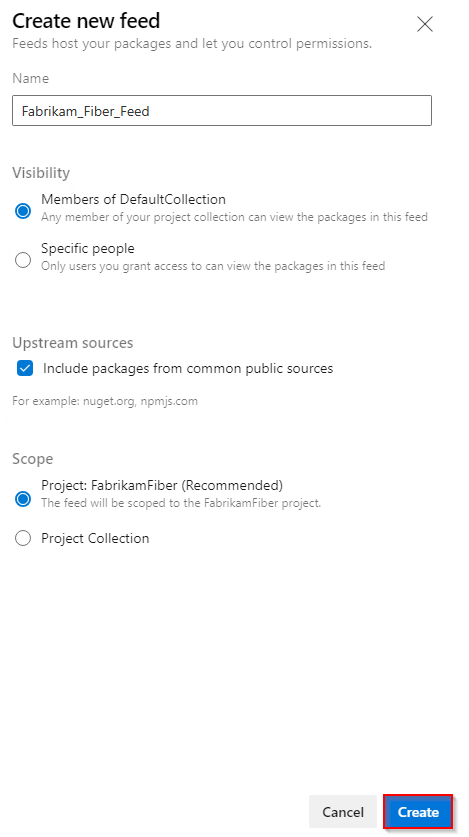
Pilih Buat setelah selesai.
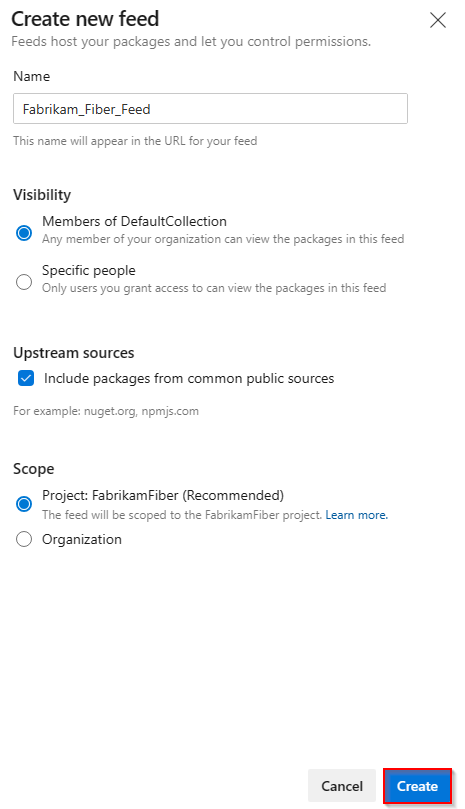
Masuk ke server Azure DevOps Anda, lalu buka proyek Anda.
Pilih Artefak, lalu pilih Umpan baru.
Untuk Nama, masukkan nama deskriptif untuk umpan Anda.
Untuk Visibilitas, pilih opsi untuk menunjukkan siapa yang dapat melihat paket dalam umpan.
Jika Anda ingin menyertakan paket dari sumber publik, pilih opsi Gunakan paket dari sumber publik melalui umpan ini.
Pilih Buat setelah selesai.
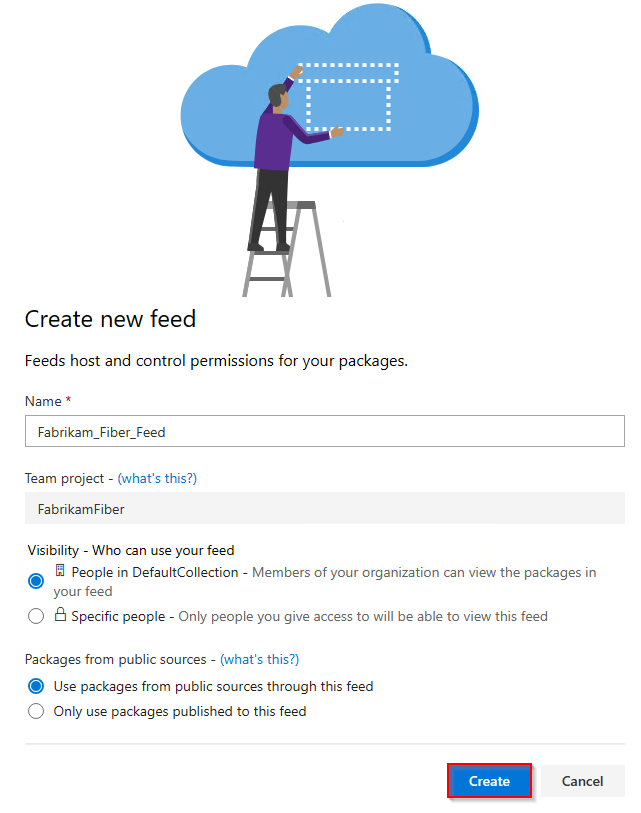
Catatan
Secara default, umpan yang baru dibuat memiliki nilai Build Service proyek mereka yang diatur ke Umpan dan Pembaca Upstream (Kolaborator).
Menyambungkan ke umpan
Catatan
vsts-npm-auth tidak didukung di Azure DevOps Server.
Azure Artifacts merekomendasikan penggunaan dua file .npmrc. Yang pertama harus ditempatkan di direktori $home (Linux/macOS) atau $env. HOME (Windows) untuk menyimpan kredensial Anda dengan aman. Ini memungkinkan klien npm menemukan file dan mengambil kredensial Anda untuk autentikasi, memungkinkan Anda berbagi file konfigurasi tanpa mengekspos kredensial Anda. Di bagian ini, kami akan menyiapkan file .npmrc kedua, yang harus ditempatkan di direktori yang sama dengan file package.json Anda.
Masuk ke organisasi Azure DevOps Anda, lalu navigasikan ke proyek Anda.
Pilih Artefak, lalu pilih Sambungkan ke umpan.
Pilih npm dari area navigasi kiri. Jika ini pertama kalinya Anda menggunakan Azure Artifacts dengan npm, pastikan Anda telah menginstal prasyarat.
Ikuti instruksi di bagian Penyiapan proyek untuk menyiapkan file konfigurasi Anda dan menyambungkan ke umpan Anda.
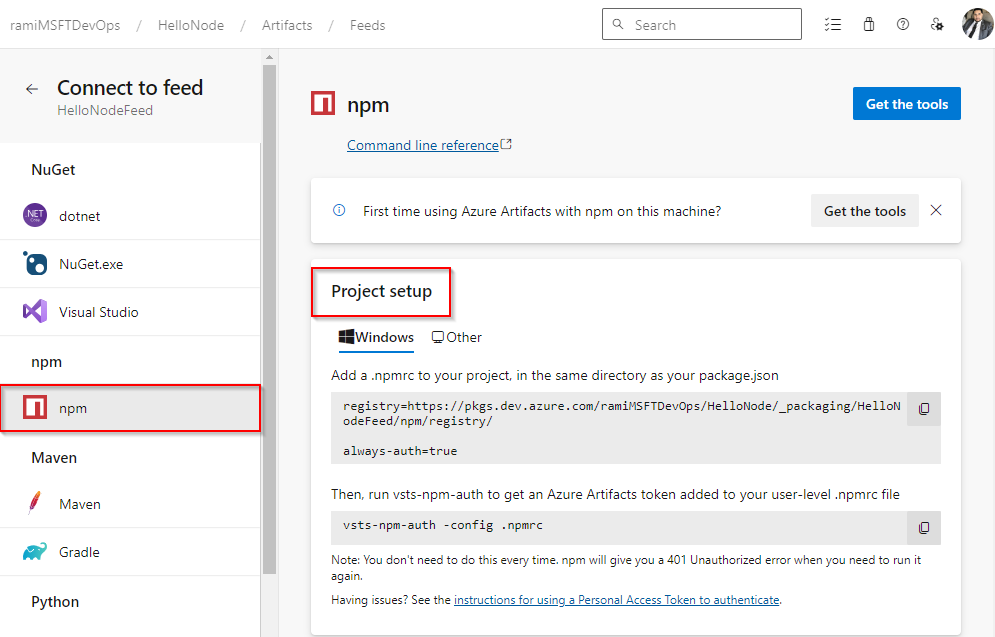
Masuk ke koleksi Azure DevOps Anda, lalu navigasikan ke proyek Anda.
Pilih Artefak, lalu pilih Sambungkan ke Umpan.
Pilih npm dari kiri, lalu ikuti instruksi di bagian Penyiapan proyek untuk menyambungkan ke umpan Anda.
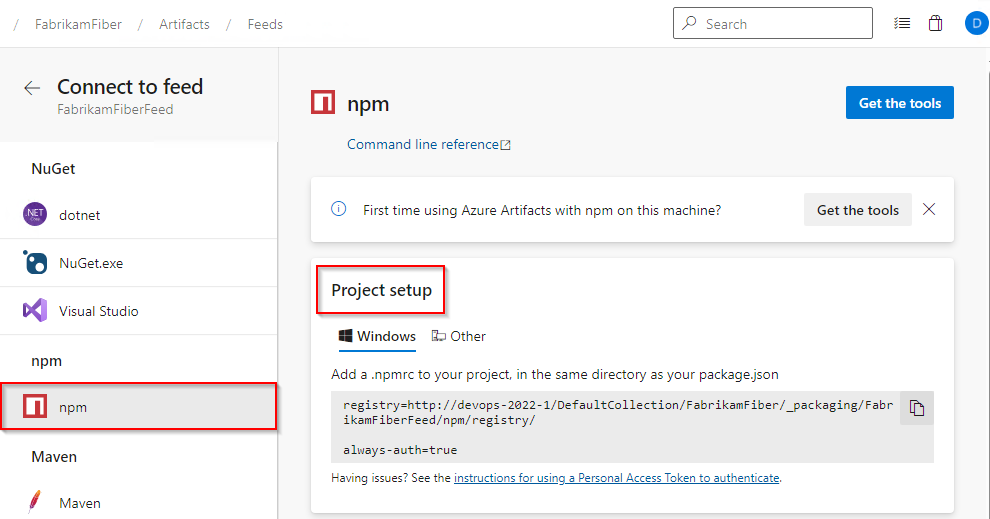
Masuk ke koleksi Azure DevOps Anda, lalu navigasikan ke proyek Anda.
Pilih Artefak, lalu pilih Sambungkan ke umpan.
Pilih npm dari kiri, lalu ikuti instruksi dalam Penyiapan Proyek untuk menyiapkan file konfigurasi Anda dan menyambungkan ke umpan Anda.
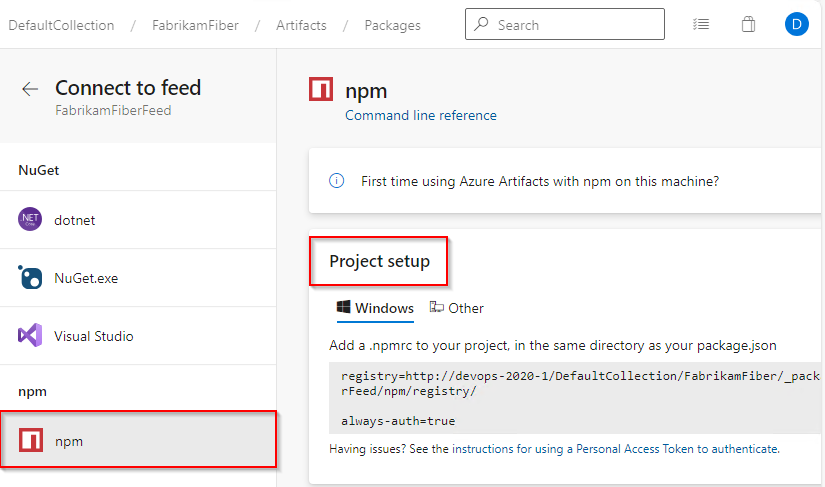
Masuk ke koleksi Azure DevOps Anda, lalu navigasikan ke proyek Anda.
Pilih Artefak, lalu pilih Sambungkan ke umpan.
Jendela baru akan muncul. Dari panel navigasi kiri, pilih npm dan ikuti instruksi untuk menyiapkan proyek dan file .npmrc pengguna Anda.
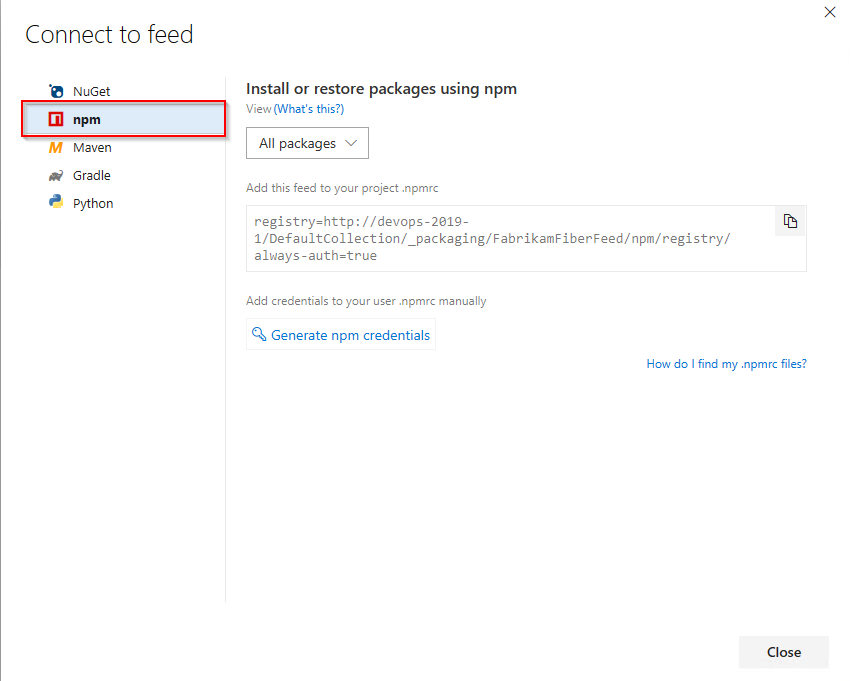
Penting
npm mendukung satu registry dalam file .npmrc Anda. Beberapa registri dimungkinkan dengan cakupan dan sumber hulu.
Menerbitkan paket
Jalankan perintah berikut di direktori proyek Anda untuk menerbitkan paket npm Anda:
npm publish
Penting
publishConfig Menggunakan properti untuk mengambil alih param konfigurasi registri pada waktu publikasi tidak didukung.
Memulihkan paket
Jalankan perintah berikut di direktori proyek Anda untuk memulihkan paket npm Anda:
npm install
Untuk memulihkan paket npm tertentu, jalankan perintah berikut dari direktori proyek Anda:
npm install --save <PACKAGE_NAME>